如何将条形码扫描到 PC:综合指南

库珀·劳森
最后更新日期:2024 年 6 月 27 日
内容
条形码已成为现代商业运营中无处不在的工具,可实现高效的库存管理、销售处理和产品跟踪。直接将条形码扫描到 PC 可以简化各种流程、提高数据准确性并提高整体生产力。在本指南中,我们将探讨将条形码扫描到 PC 的不同方法,包括硬件和软件要求以及分步说明。


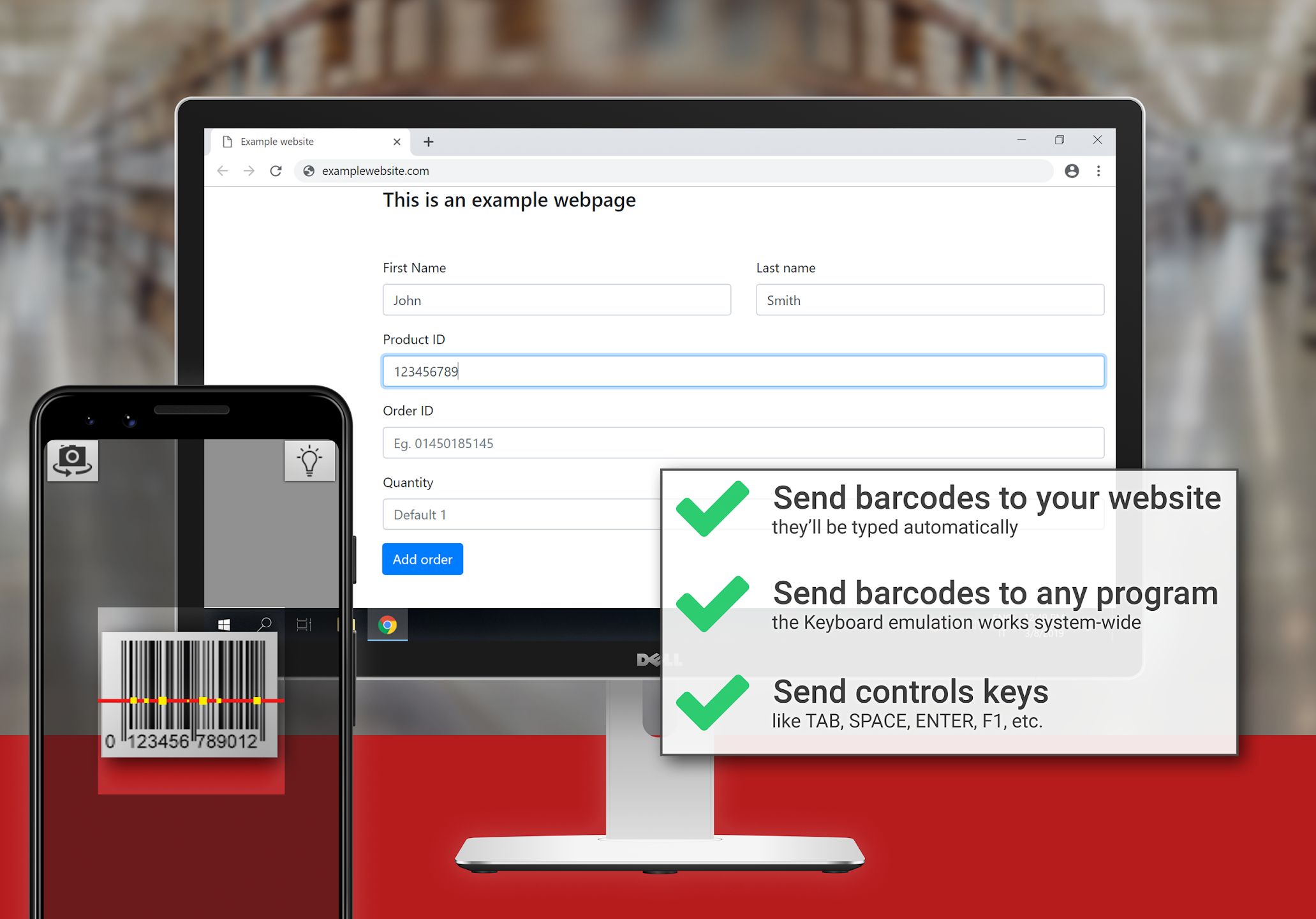
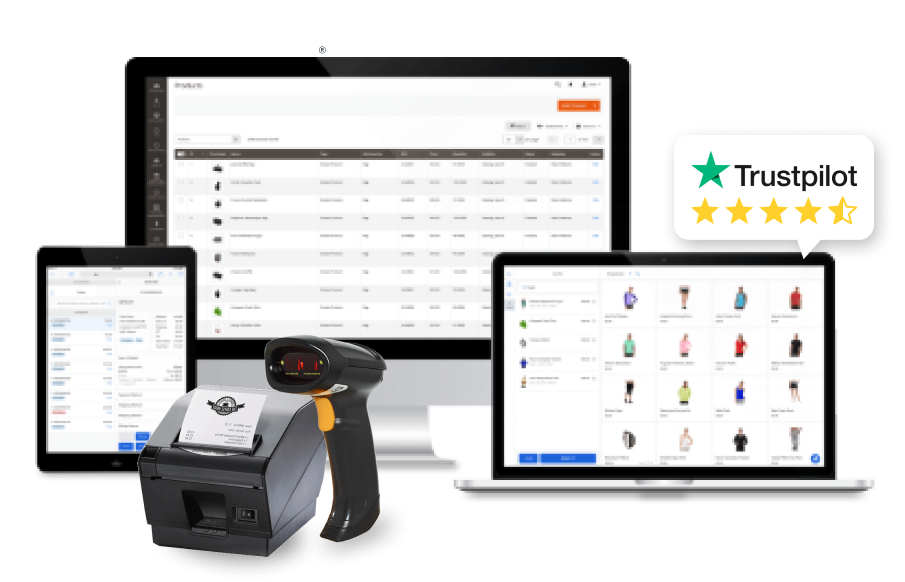
1. 了解条形码和条形码扫描仪
在深入研究这些方法之前,了解条形码和条形码扫描仪的基础知识很重要。条形码是机器可读的数据视觉表示。它们有多种格式,包括:
- UPC(通用产品代码): 常用于零售业。
- EAN(欧洲商品编号): 与 UPC 类似,但在世界范围内使用。
- QR 码(快速响应码): 可存储更多信息的二维条形码。
另一方面,条形码扫描仪是读取和解码条形码的设备。条形码扫描仪有很多种,包括以下几种:
- 手持式扫描仪: 最常见和用途最广,常用于零售和仓库。
- 固定式扫描仪: 用于装配线和售货亭。
- 移动扫描仪: 集成到移动设备中以便随时随地进行扫描。
2. 扫描条形码到电脑的方法
2.1 使用 USB 条码扫描器
将条形码扫描到 PC 的最简单、最直接的方法之一是使用 USB 条形码扫描器。
逐步说明:
- 购买 USB 条码扫描器: 确保它与您的 PC 兼容并满足您的扫描需求。
- 连接扫描仪: 将 USB 电缆插入 PC 上可用的 USB 端口。
- 安装驱动程序: 大多数现代扫描仪都是即插即用的,但有些可能需要安装驱动程序。请遵循制造商的说明。
- 打开文本编辑器或电子表格: 打开您想要显示扫描数据的任何应用程序(例如,记事本、Excel)。
- 扫描条形码: 将扫描仪对准条形码方向,然后按下扳机。扫描的数据应出现在打开的应用程序中。

2.2 使用无线条码扫描器
无线条码扫描器通过蓝牙或 Wi-Fi 连接到 PC,因此具有更大的灵活性和移动性。
逐步说明:
- 购买无线条码扫描器: 选择具有良好范围和电池寿命的扫描仪。
- 将扫描仪与 PC 配对:
- 蓝牙: 转到电脑的蓝牙设置,打开蓝牙并与扫描仪配对。
- 无线上网: 将扫描仪连接到与您的 PC 相同的网络并按照制造商的配对说明进行操作。
- 安装必要的软件: 某些扫描仪可能附带需要安装在您的电脑上的软件。
- 打开文本编辑器或电子表格: 与 USB 扫描仪一样,打开您希望显示扫描数据的应用程序。
- 扫描条形码: 使用扫描仪扫描条形码,数据将通过无线方式传输到您的电脑。

2.3 使用移动设备作为条码扫描器
如果您没有专用的条形码扫描仪,您可以通过安装合适的应用程序将智能手机或平板电脑用作条形码扫描仪。
逐步说明:
- 下载条码扫描应用程序: 选择支持将扫描数据发送到 PC 的应用程序,例如“ 条码至 PC ”或“扫描到电子表格”。
- 在PC上安装配套软件: 某些应用程序需要您在电脑上安装配套软件。
- 将移动设备连接到 PC:
- 无线上网: 确保两个设备都连接到同一个网络。
- USB: 某些应用程序可能支持直接 USB 连接。
- 打开应用程序并配置设置: 按照应用程序的说明配置将扫描数据发送到 PC 的设置。
- 在 PC 上打开文本编辑器或电子表格: 准备您希望数据出现的应用程序。
- 使用移动设备扫描条形码: 使用移动设备扫描条形码,数据将传输到PC机。
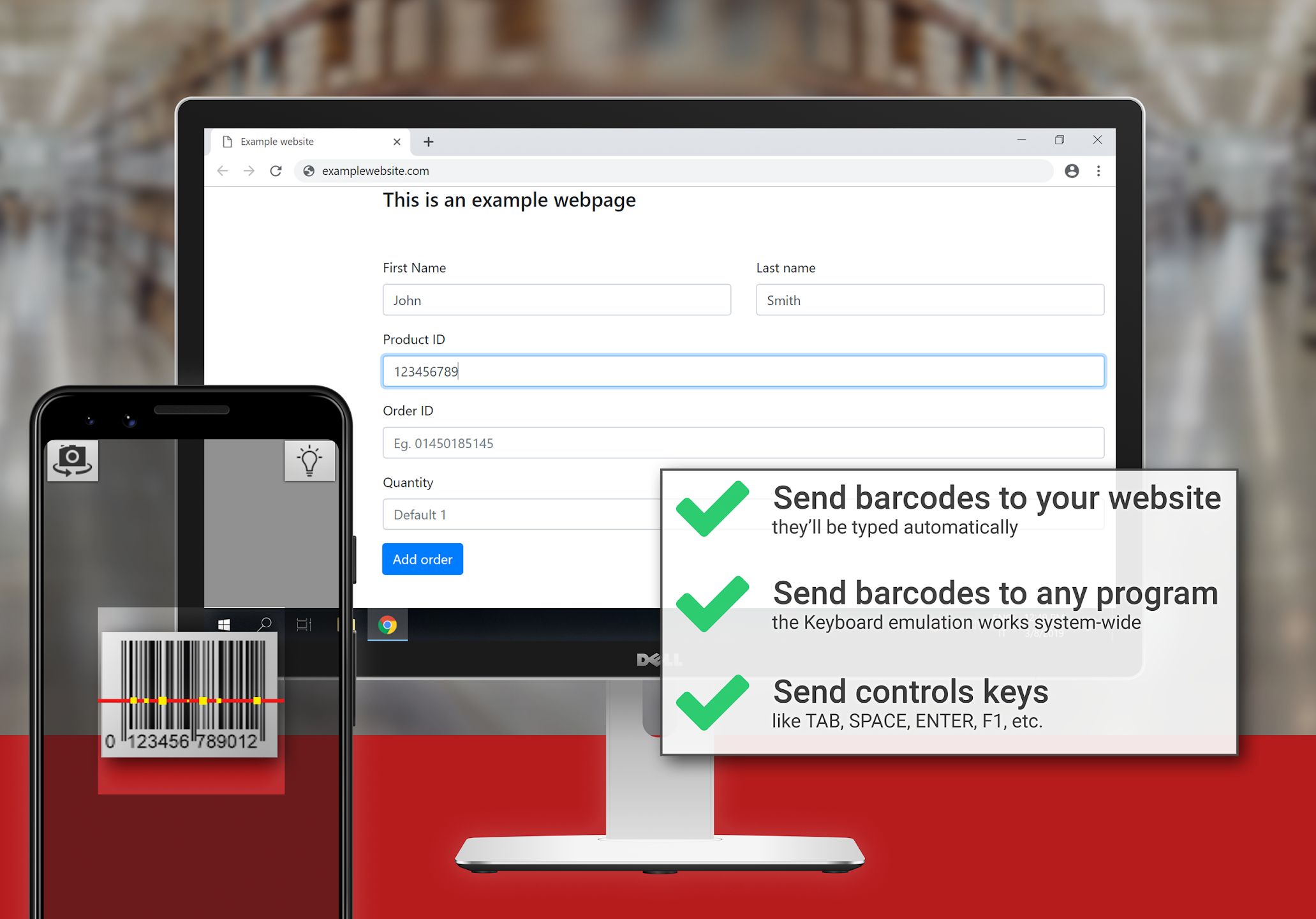
2.4 在 POS 系统中使用集成扫描仪
许多销售点 (POS) 系统配有直接连接到 PC 的集成条形码扫描仪。
逐步说明:
- 设置 POS 系统: 选择制造商,例如“ 魔法商店 ”并按照说明设置 POS 系统并将其连接到您的 PC。
- 配置软件: 确保 POS 软件配置为接受条形码输入。
- 扫描条形码: 使用集成的扫描器扫描条形码,数据将由 POS 系统自动处理。
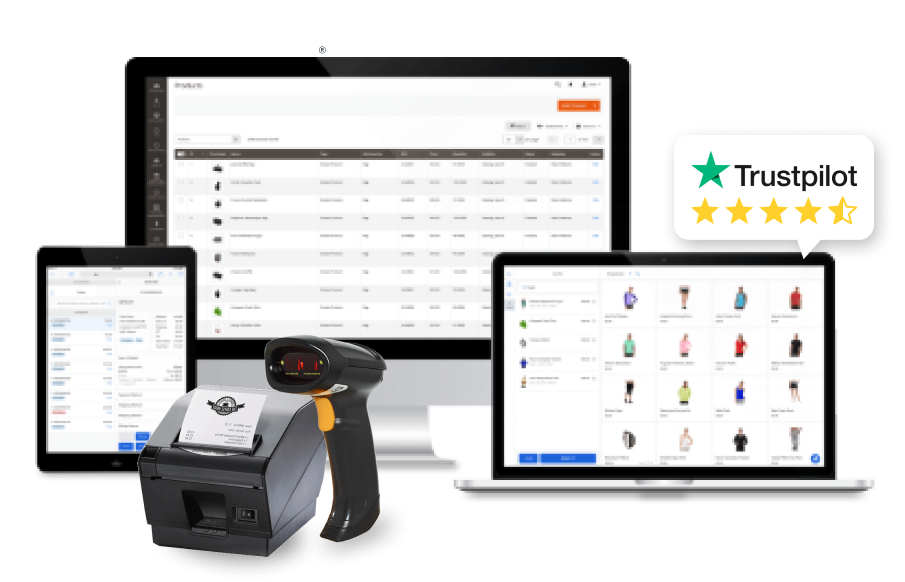
结论
将条形码扫描到 PC 可以显著提高操作效率和数据准确性。无论您使用 USB 扫描仪、无线扫描仪、移动设备还是集成 POS 系统,每种方法都有其优势和特定用例。通过遵循本指南中概述的步骤并考虑最佳使用技巧,您可以选择最适合您需求的方法并简化您的条形码扫描流程。
